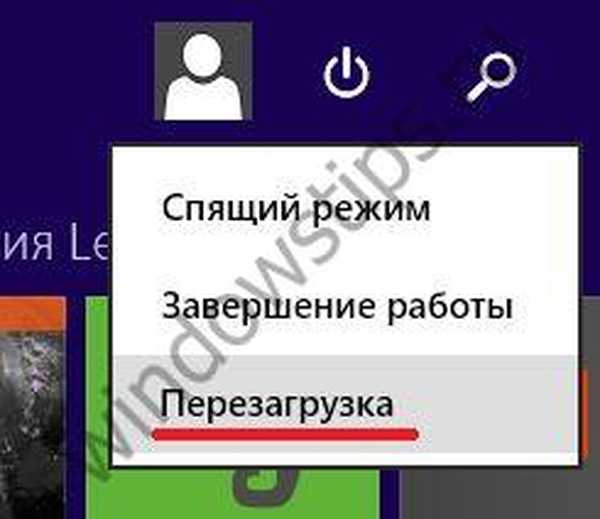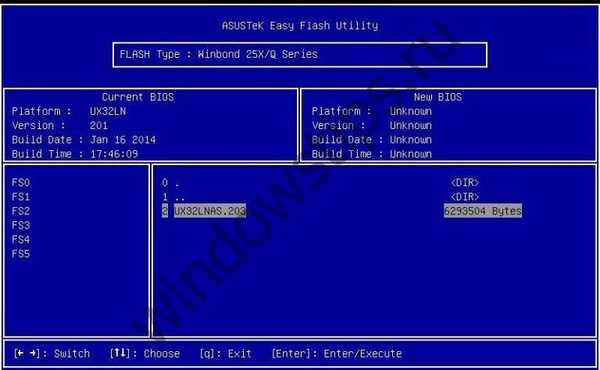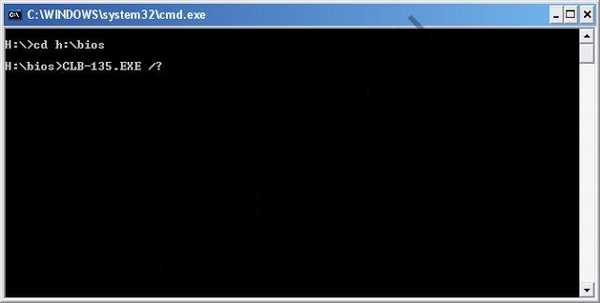Mnoho uživatelů nezná odpovědi na otázku. Neví, jak aktualizovat BIOS. Nemyslete si, že aktualizace tohoto programu je nadpřirozeně obtížná. Věř mi, každý to přijde.
Zkratka tohoto systému v překladu do ruštiny zní jako základní systém vstup-výstup.
Proč potřebujeme BIOS?
- Během spuštění počítače BIOS kontroluje standardní vybavení a jeho životaschopnost. Pokud některé z těchto zařízení shoří, zazní zvláštní pípnutí..
- Program spustí spouštěcí program, který přímo načte operační systém.
- Poskytuje interakci OS s různými periferními zařízeními.
- Poskytuje uživateli možnost přizpůsobit hardwarové součásti počítače.
Musím aktualizovat BIOS a proč?
Aktualizace tohoto programu je hlubší proces než běžné počítačové programy. To znamená algoritmus krátké změny. V zásadě jde o opravu selhání některých vzácných součástí systému nebo o podporu nejnovějších modelů procesorů.

V takovém případě, pokud počítač pracuje bez problémů, je lepší s tímto programem neobchodovat. A nestojí to za aktualizaci. Uvidíte rozdíl mezi předchozí a novou verzí, a dokonce i naopak může aktualizace způsobit neočekávané problémy pro váš počítač. Nejčastěji se objevují, když v předchozí verzi bylo provedeno pečlivější testování než v nové verzi.
Aktualizace by měla být spuštěna pouze pro váš model základní desky. Pokud se pokusíte aktualizovat BIOS určený pro jiný model, může to přinést řadu nepříjemných obtíží a problémů..
Jsou však časy, kdy je třeba aktualizovat a někdy naléhavě:
- Základní deska vyžaduje instalaci nového procesoru, jehož poskytnutí je schopno poskytnout aktualizovanou verzi. V tomto případě je nutné program aktualizovat.
- Musíte připojit pevný disk velikosti, která není podporována starou verzí programu.
- Je nutné aktivovat další funkce čipové sady (soubor mikroobvodů, které jsou určeny pro vzájemný provoz za účelem zajištění sady různých funkcí), které nejsou zahrnuty v původní verzi..
- Je nutné vyměnit zastaralý operační systém v počítači.
- V případě, že plánujete přetaktování počítače.
- Systém funguje pomalu nebo nesprávně kvůli chybám v kódu BIOS.
- Verze, kterou jste nainstalovali, je nefunkční, díky čemuž systém nefunguje částečně nebo úplně.
Co dává aktualizaci systému BIOS?
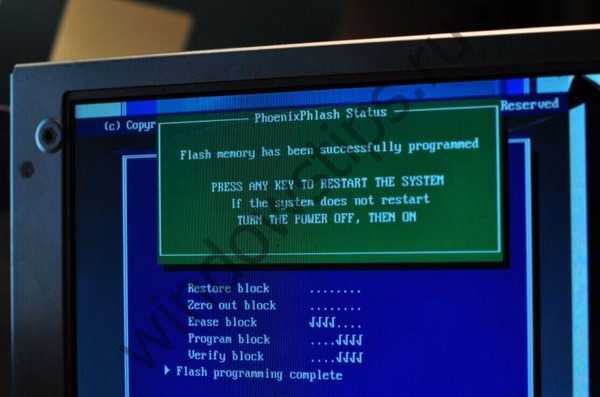
Jak jste již pochopili, aktualizace systému BIOS základní desky se provádí hlavně tak, aby nové procesory a nová paměť, která vyjde velmi často, byly podporovány základní deskou nainstalovanou v počítači. Z tohoto důvodu je někdy nutná aktualizace programu.
Vyplatí se program zbytečně aktualizovat? Je možné jej neustále aktualizovat bez přemýšlení o důsledcích? Programátoři neodpovídají..
Jak zobrazit aktuální aktuální verzi vašeho systémového programu?
- Nejrychlejší způsob, jak zjistit aktuální verzi, je použití příkazového řádku v počítači.

- Enter: Wmic bios získají smbiosbiosversion. Otevře se okno, ve kterém uvidíte aktuální verzi.
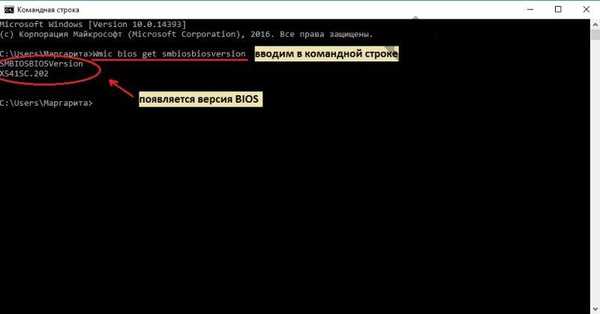
- Můžete použít jiný způsob. Chcete-li to provést, zadejte v systému "Hledat" příkaz msinfo32.

- Objeví se okno „Systémové informace“, kde jsou všechny informace vizuálně zobrazeny..

Poté, co zjistíte potřebné informace, byste měli přejít na web výrobce základní desky, která je na vašem počítači.
Existuje pět nejpopulárnějších výrobců:
- Acorp
- Asus
- Gigabyte
- Intel
- Msi
Jak aktualizovat BIOS na notebooku?
- Pokud je nainstalován systém Windows 7, musíte přejít do nabídky „Start“. Jak aktualizovat systém BIOS v počítači se systémem Windows 10, 8? Musíte stisknout kombinaci kláves WIN + R. Do řádku napište MSINFO32 a stiskněte klávesu ENTER.

- Objeví se okno, ve kterém uvidíte verzi nainstalovanou na vašem notebooku nebo PC.

- Jdeme na oficiální web výrobce a stáhneme soubor s nejnovější verzí, abychom program aktualizovali.
- Otevřete soubor. Zobrazí se nejnovější aktualizace.
- Notebook se restartuje a začne pracovat s aktualizovanou verzí.
Tento proces není příliš časově náročný, ale bez naléhavé potřeby aktualizace byste neměli být.
Speciální programy pro aktualizaci systému BIOS
Nejlepší 3 programy:
- Asus - Asus Update,
- MSI - Live Update,
- @BIOS.
Obecné pokyny pro programy:
- Stáhněte si program pro aktualizaci do svého počítače (obslužný program pro aktualizaci systému BIOS se u každého výrobce liší). Například ASUS má ASUSUpdate, MSI má MSI LiveUpdate..
- Instalace a spuštění programu.
- Hledání funkce skenování.

- Ze seznamu firmwaru musíte vybrat ten, který potřebujete.

- Aktivace stahování.
- Začne blikat a postupujte podle dalších pokynů.

Podívejme se na možnost aktualizace systému BIOS z jednotky Flash:
- Podle výše uvedených metod budete muset stáhnout nejnovější firmware.

- Rozbalte archiv na (nejlépe) plně naformátovanou flash kartu.

- Restartujte systém.
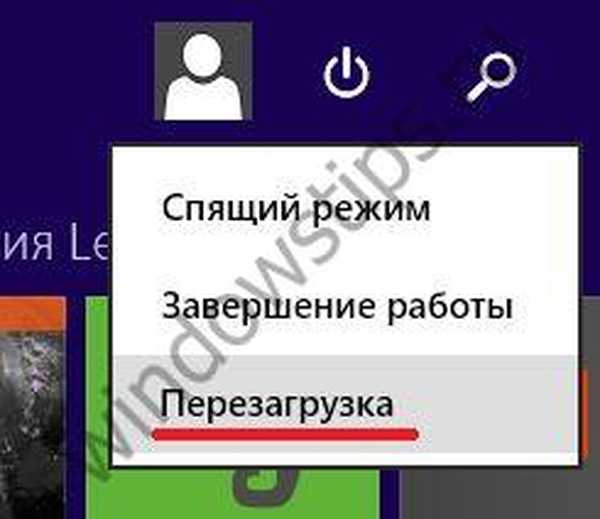
- Při spuštění systému stiskněte klávesu F2 nebo DEL. Tím se přenesete do hlavního systémového programu..
- Najděte sekci obsahující slovo FLASH.

- Systém najde vaši flash kartu a všechny kompatibilní verze..
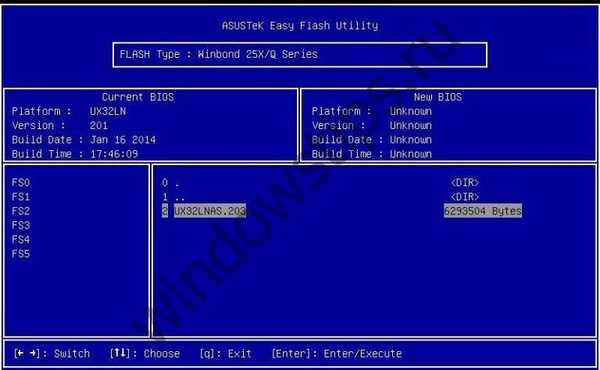
- Vyberte aktualizaci z jednotky Flash a potvrďte

- Aktualizace začne

Aktualizace programu je možná také prostřednictvím jednotky Flash. Je možné aktualizovat systém BIOS prostřednictvím systému BIOS a jak to provést? Odpověď je jednoduchá - díky flash disku!
Jak vytvořit spouštěcí disketu pro aktualizaci systému BIOS?
Způsob aktualizace z diskety je považován za jeden z nejspolehlivějších z hlediska zabezpečení..
- K aktualizaci budete potřebovat dos disketu. Chcete-li jej vytvořit, klikněte na „Tento počítač“. Poté klikněte pravým tlačítkem na symbol jednotky a klikněte na „formát“.

- Objeví se okno, ve kterém bude nutné zatrhnout zaškrtnutí "Vytvořit bootovací disk MS-DOS".

- Klikněte na „START“ a začněte formátovat. Vytvořte kopii na disketu - soubor BIOS a firmwarový nástroj.
Po všech těchto manipulacích je třeba restartovat počítač a spustit z diskety. Ujistěte se, že jednotka v systému BIOS je nainstalována jako první spouštěcí zařízení. Během restartu otevřete nabídku nastavení systému BIOS stisknutím speciálních otevřených kláves. Vybereme - Advanced BIOS Features, Boot Sequence, které se někdy nazývají Advanced, Advanced BIOS Features.
Jak aktualizovat BIOS bez baterie?
Pro účely aktualizace často vyžaduje poplatek alespoň 10%. Pokud tato podmínka není splněna, objeví se před vámi zpráva „Power Check Error“, která zabrání aktualizaci programu.
Chcete-li jej stále aktualizovat, musíte najít jeden klíč. Co pro to musíte udělat?
- Otevřeme konzoli. Klikněte na Win + r, napište CMD, ENTER.

Otevřete složku, do které byly soubory se staženým firmwarem rozbaleny. Do konzole zapíšeme cestu ke složce. - Klepněte na TAB. Najdeme soubor s příponou "exe".
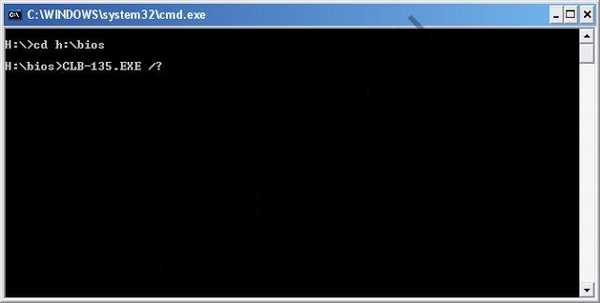
- Poté stiskněte znovu klávesu ENTER. Zobrazí se seznam kláves. Najděte / forceit nebo / force (nebo něco podobného).
- Poté konzoli znovu otevřete. Píšeme místo /? naše / síla.
Poté se program načte, ujistěte se, že máte jistotu, že vše uděláte až do konce. Klepněte na tlačítko Ano. Firmware je zapnutý, aktualizace se instalují. Poté se samotný systém restartuje.
Po aktualizaci systému BIOS se systém Windows nespustí
Stává se, že po aktualizaci Windows přestane načítat. V takovém případě musíte spustit BIOS počítače. Vyhledejte parametry zařízení SATA a zkuste změnit provozní režim. Pokud nastavení obsahuje IDE, musíte aktivovat AHCI (nebo naopak). Poté uložte nová nastavení a restartujte počítač.
Nezapomeňte, že do tohoto systému nemusíte vstupovat zbytečně, protože to může poškodit váš počítač! Pokud některým jemnostem stále nerozumíte nebo jej nedokážete zjistit, obraťte se na odborníka!
Přeji vám krásný den!